Die digitale Bearbeitung von Bildern ermöglicht viele kreative Freiheiten, doch oft bleibt die Darstellung der Haut einer Figur hinter den Erwartungen zurück. In dieser Anleitung erfährst du, wie du mithilfe des Camera Raw Filters in Photoshop die Haut deiner Figur sowohl plastischer als auch malerischer gestalten kannst. Dies ist besonders effektiv, wenn durch vorherige Bearbeitungsschritte wie das Verflüssigen viele Pixel beschädigt wurden.
Wichtigste Erkenntnisse
- Mit dem Camera Raw Filter kannst du die Hautoberfläche glätten und gleichzeitig Struktur hinzufügen.
- Rauschreduzierung ist hilfreich, um ein makelloses Hautbild zu erzielen.
- Durch die Anwendung von Masken kannst du gezielt Bereiche der Haut betonen oder zurückgewinnen, die durch die Bearbeitung verloren gegangen sind.
Schritt-für-Schritt-Anleitung
Beginne mit der Erzeugung einer neuen Ebene, um die Bearbeitung nicht auf das Originalbild anzuwenden. Dafür kannst du die Tastenkombination Command + Alt + Shift + E (Mac) oder Strg + Alt + Shift + E (Windows) verwenden, um alle sichtbaren Ebenen zu einer neuen zusammenzuführen.
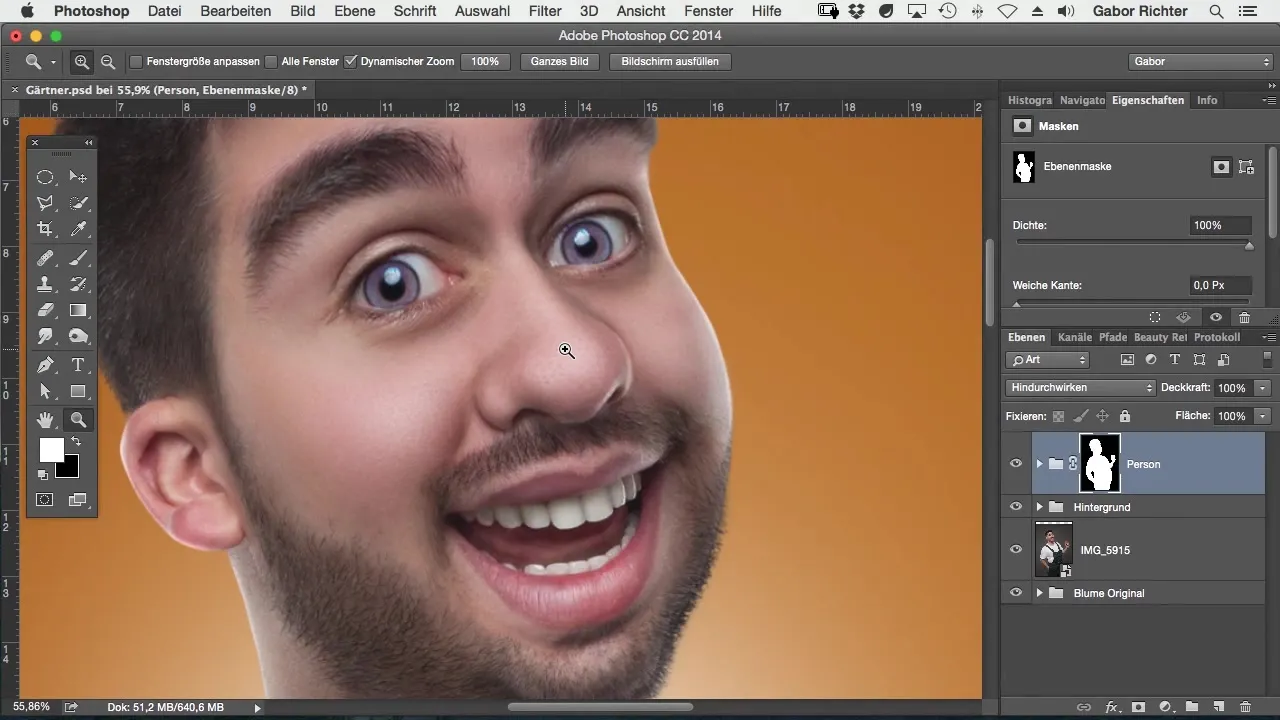
Anschließend wendest du den Camera Raw Filter an. Du findest diesen unter dem Menüpunkt „Filter“ und dann „Camera Raw“. Dies öffnet das Camera Raw Dialogfeld, hier kannst du mit den verschiedenen Optionen arbeiten.
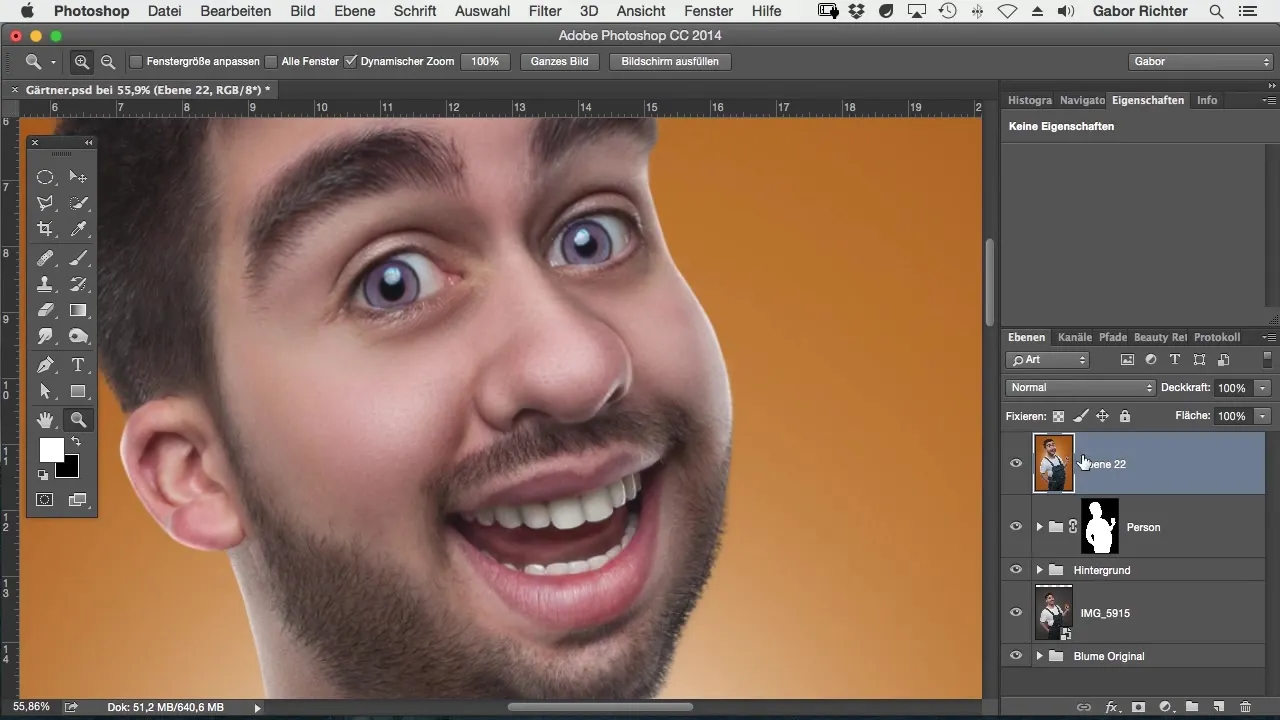
Ein wichtiger Schritt ist die Rauschreduzierung, die du im Tab „Details“ siehst. Um die Haut zu glätten, ziehe den Regler für die Luminanz nach rechts, sodass du eine glatte Hautoberfläche erhältst. Sei vorsichtig mit der Intensität; eine extreme Einstellungen könnte den Charakter der Haut unnatürlich wirken lassen.
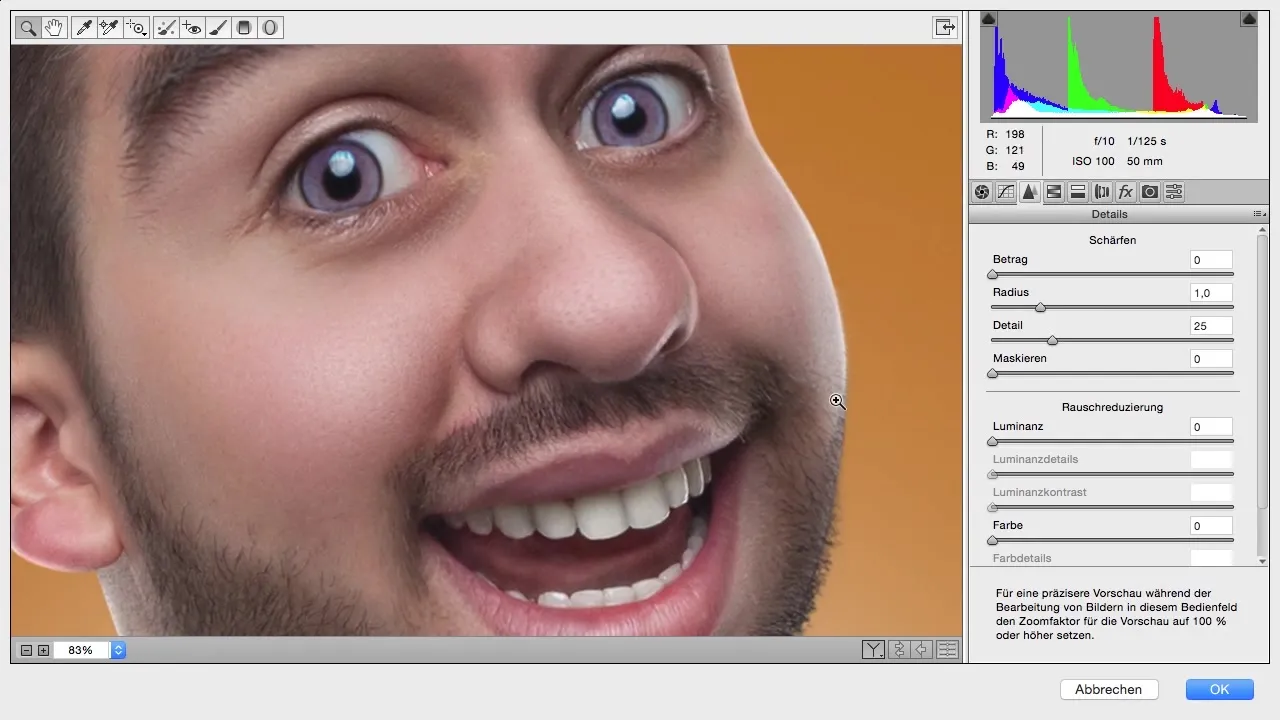
Es empfiehlt sich, diesen Schritt besonders bei Bildern anzuwenden, wo die Haut durch andere Bearbeitungstechniken wie Retusche oder Montage nicht optimal aussieht. Oftmals verändert sich die Struktur der Haut negativ, und die Rauschreduzierung kann hier sehr nützlich sein.
Setze den Luminanz-Regler auf 100%, um bestmögliche Ergebnisse zu erzielen. Gleichzeitig kannst du mit dem Schieberegler „Details“ experimentieren, um das Verhältnis zwischen Detaillierungsgrad und Glattheit auszubalancieren.
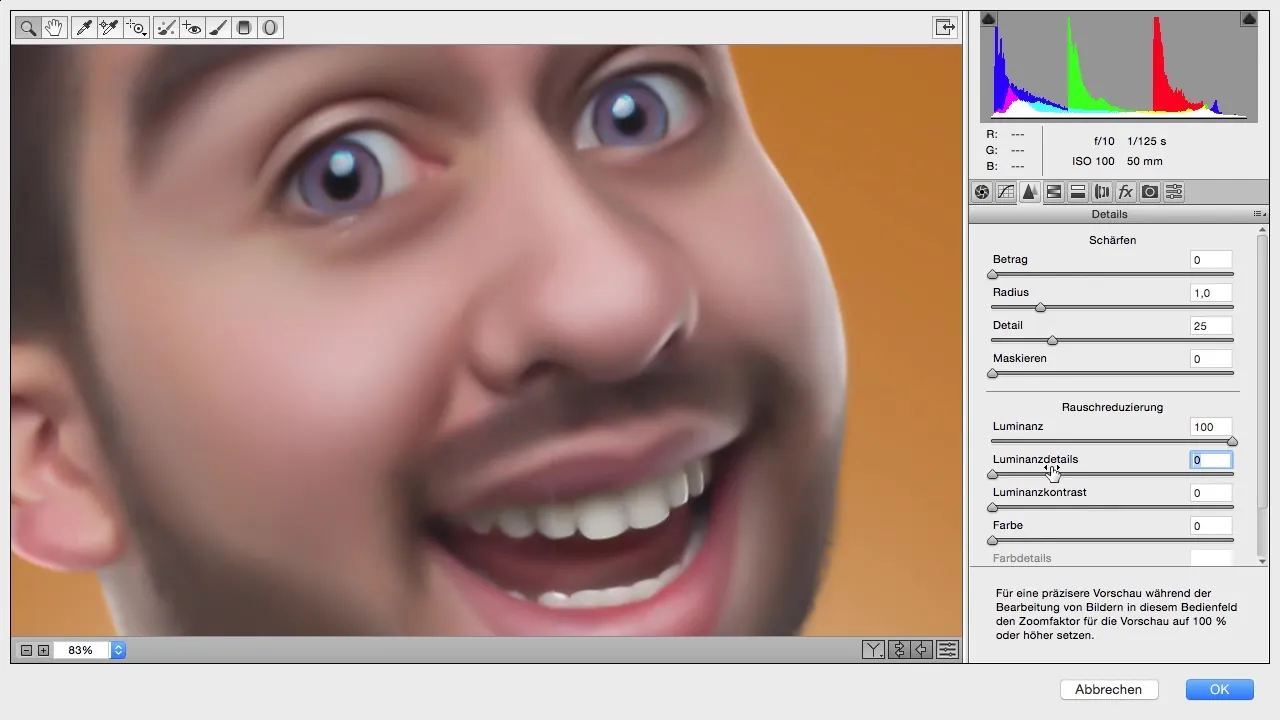
Praktisch ist, dass du selbst entscheiden kannst, wie viel Detail du zurückbringen möchtest. Setze diesen Regler zu Beginn vielleicht auf 50%, um zu sehen, welche Wirkung erzielt wird.
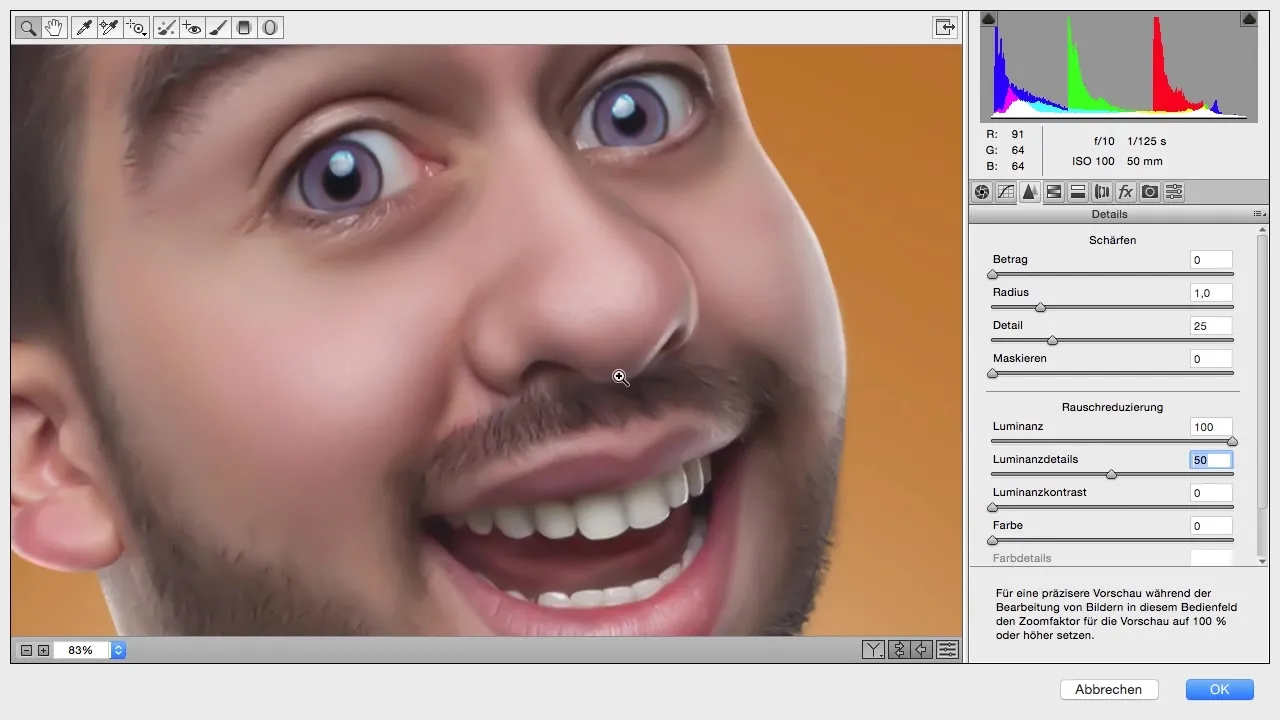
Wenn du mit der Glätte nicht ganz zufrieden bist und etwas mehr Hautstruktur wünschst, kannst du dies über die Effekte anpassen. Hier kannst du eine kleine Körnung hinzufügen, um der Haut mehr Tiefe und Charakter zu verleihen. Setze die Stärke etwas an, um einen subtilen Effekt zu erzielen.
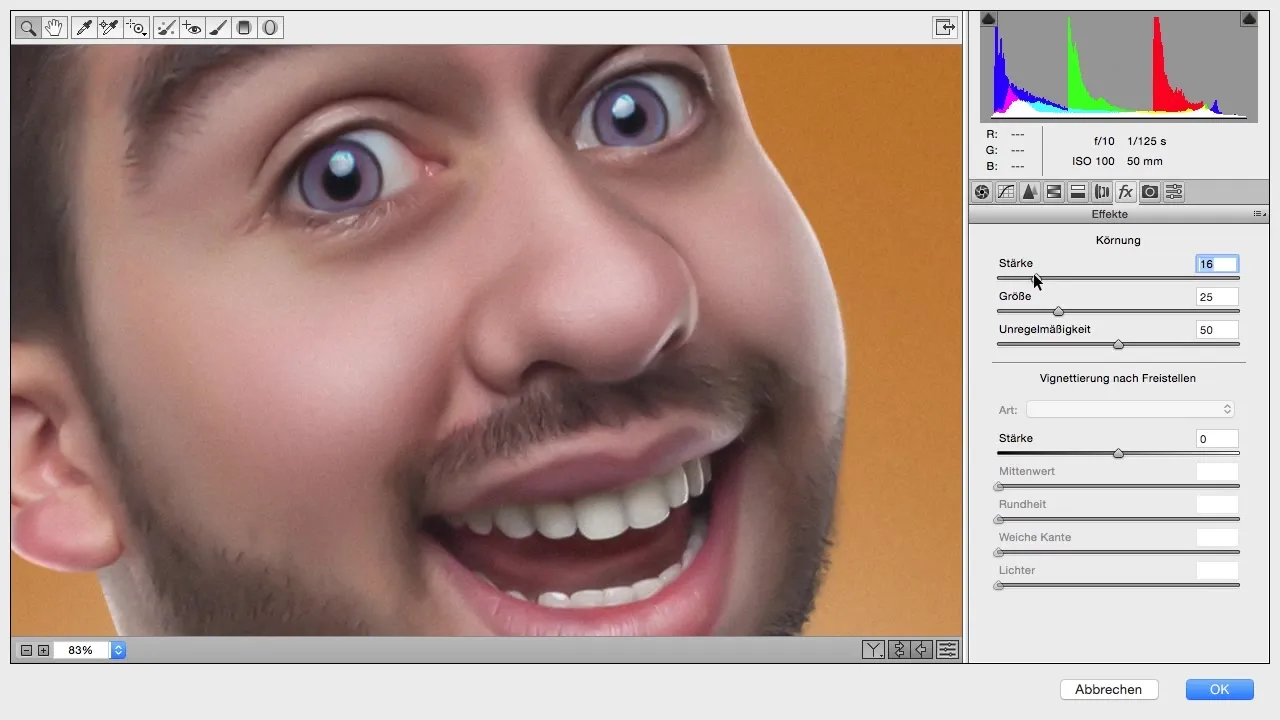
Du hast die Möglichkeit, die Größe der Körnung zu variieren, um zu entscheiden, ob dein Bild weich oder grob erscheinen soll. Je nach Vorliebe kannst du hier Feinheiten anpassen.
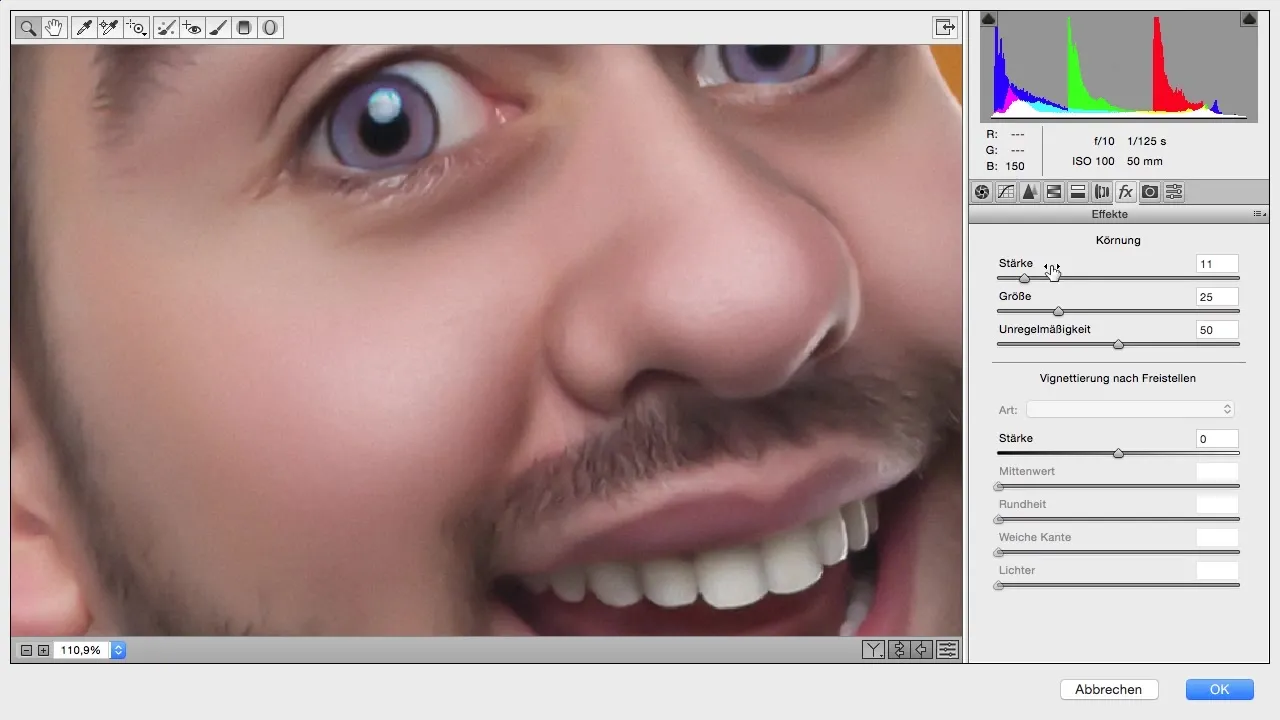
Nach den Anpassungen im Camera Raw Filter, bestätige die Änderungen und kehre zu Photoshop zurück. Schau dir das Bild an – du solltest bereits einen deutlichen Unterschied sehen.
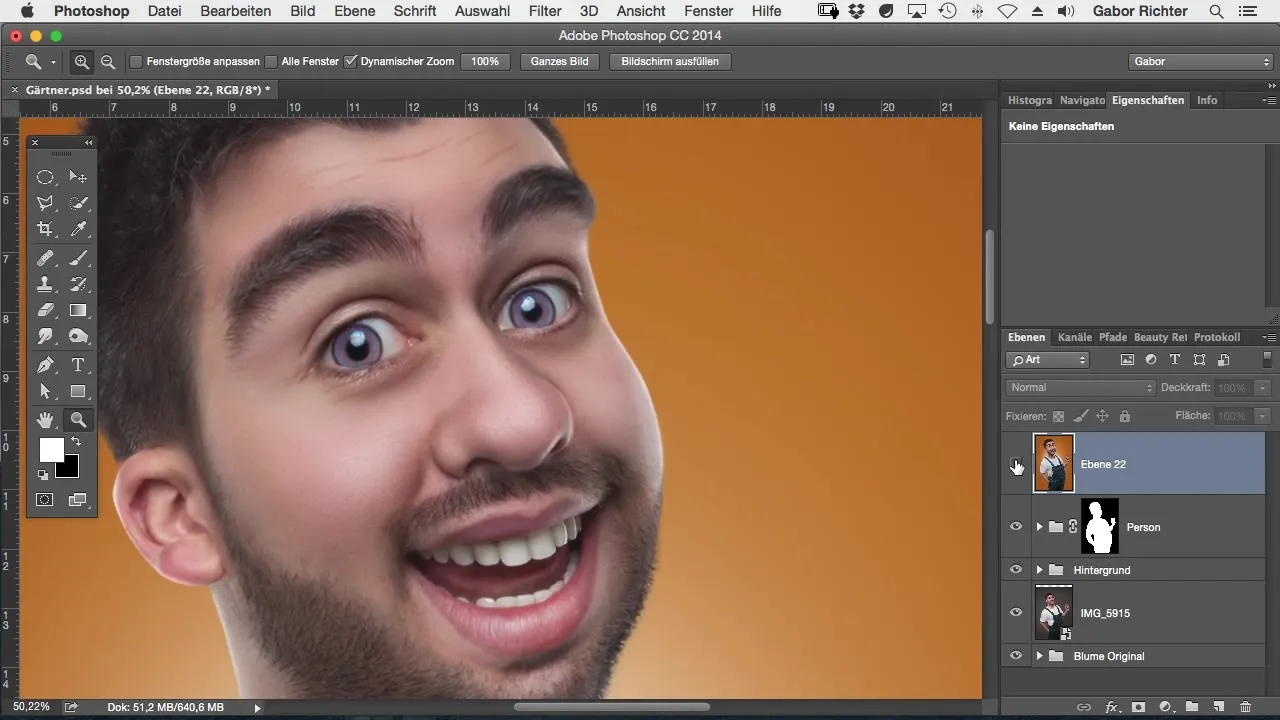
Um gezielt Bereiche wiederherzustellen, die durch das Verflüssigen zu stark mitgenommen wurden, kannst du eine Maske hinzufügen. Invertiere die Maske, und male mit einer weißen Vordergrundfarbe die gewünschten Bereiche zurück, sodass die neue Hautstruktur dort sichtbar wird.
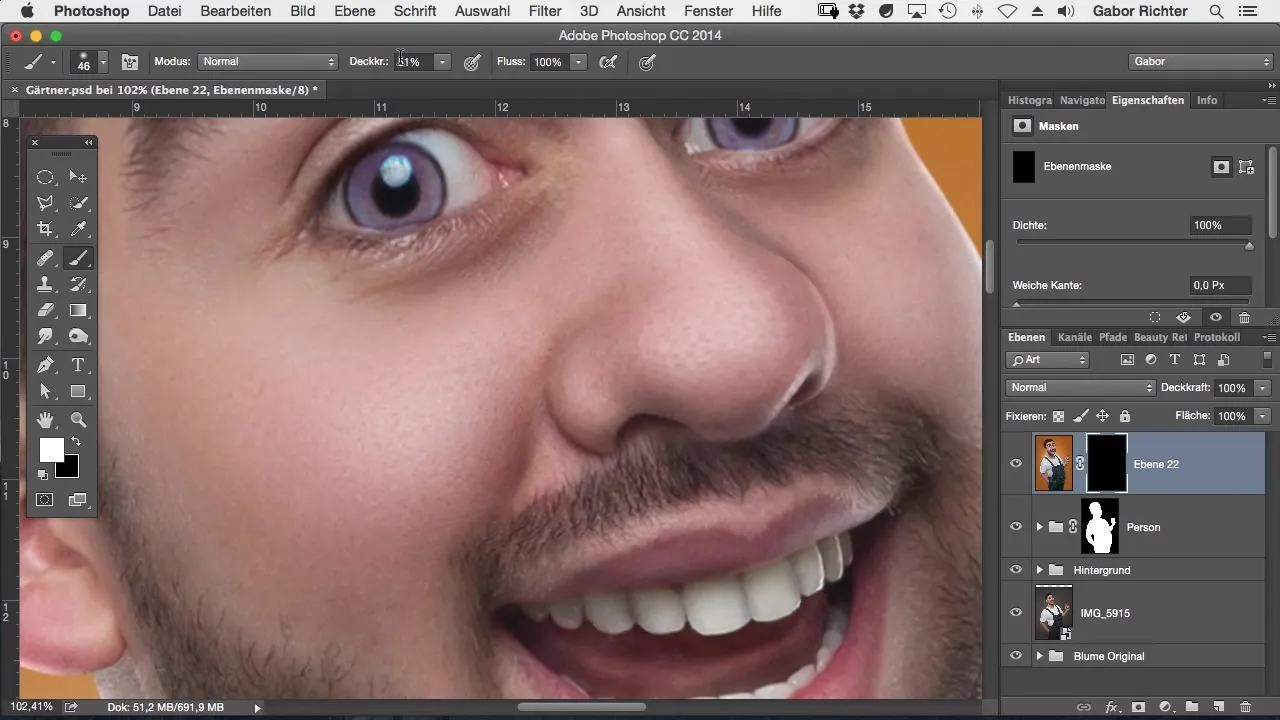
Nutze dabei eine Härte von 50%, um sanfte Übergänge zu schaffen. Überlege dir, wo du die neue Hautstruktur haben möchtest und wo nicht.
Wenn du damit fertig bist, ist es wichtig, den Effekt nicht zu intensiv zu halten. Überprüfe auch Teile des Halses oder der Lippenbereich, die durch vorherige Bearbeitung leiden könnten, und wende das gleiche Verfahren an, um diese wieder in einen ansprechenden Zustand zu bringen.
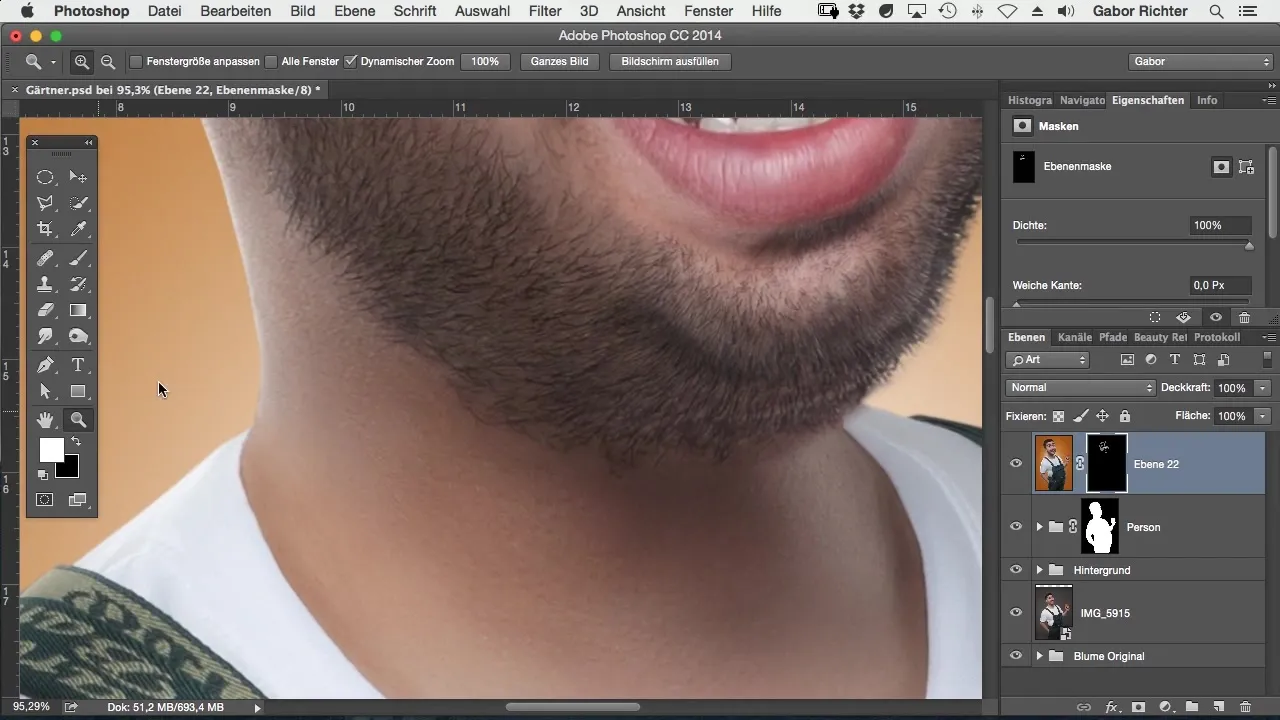
Wenn dir das Bild gefällt, kannst du die Maske noch weiter anpassen und die Intensität deiner Anpassungen variieren, um das bestmögliche Ergebnis zu erzielen.
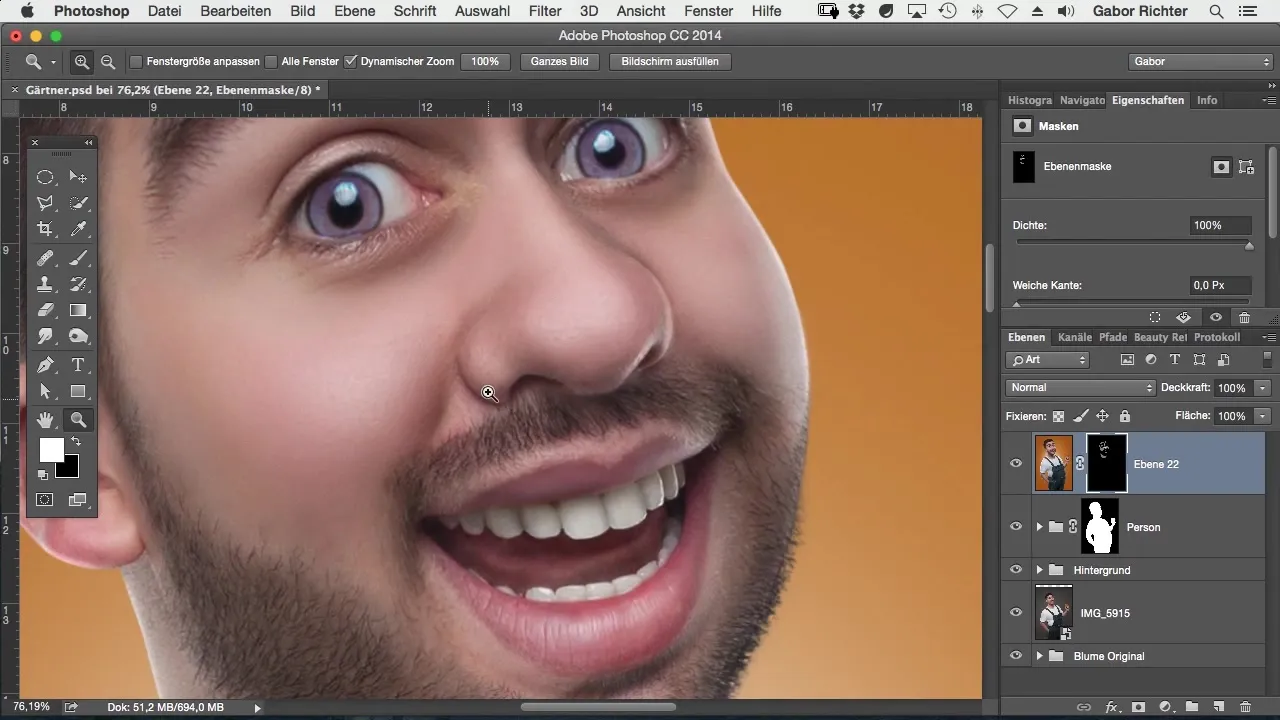
Zusammenfassung – Hautpfleger im Comic-Stil mit Photoshop: Effektive Methoden zur Hautdarstellung
Durch die Anwendung des Camera Raw Filters oder das Hinzufügen von Körnung erreichst du eine plastische Hautdarstellung, die bei der digitalen Bearbeitung von Bildern das gewünschte Finish verleiht.
Häufig gestellte Fragen
Wie kann ich die Hautstruktur in Photoshop verbessern?Nutze den Camera Raw Filter, um Glätte und Struktur der Haut anzupassen.
Was mache ich, wenn die Haut zu glatt aussieht?Füge Körnung hinzu, um die Haut lebendiger wirken zu lassen.
Wie verhindere ich, dass Bereiche beim Verflüssigen kaputtgehen?Nutze Masken, um gezielt zu arbeiten und Schäden in den betroffenen Bereichen auszugleichen.
Wie wichtig ist die Rauschreduzierung für das Hautbild?Sie ist entscheidend, um die Hautoberfläche insgesamt glatter und makelloser erscheinen zu lassen.
Kann ich die größe der Körnung anpassen?Ja, du kannst die Stärke und die Größe der Körnung variieren, um den gewünschten Effekt zu erzielen.


